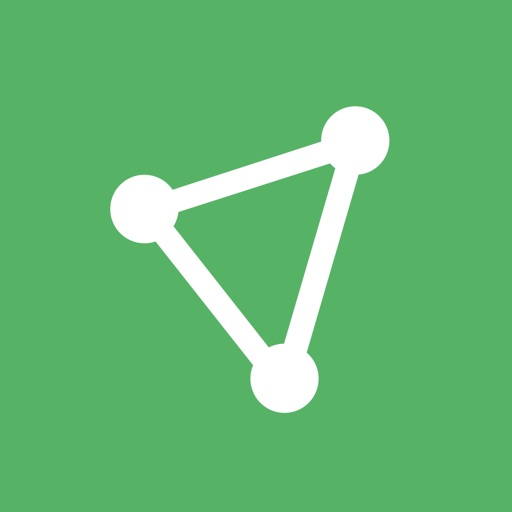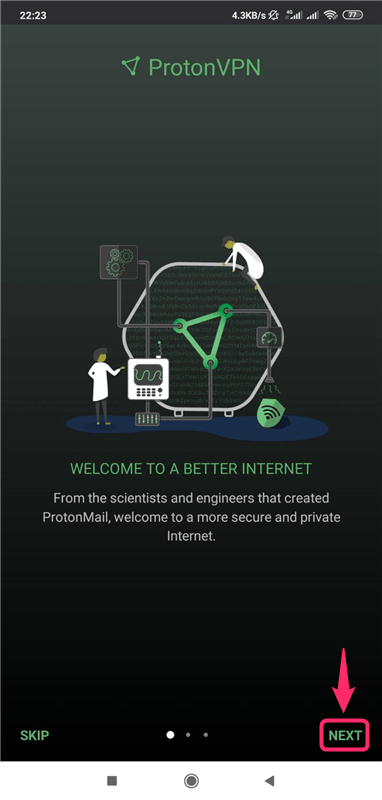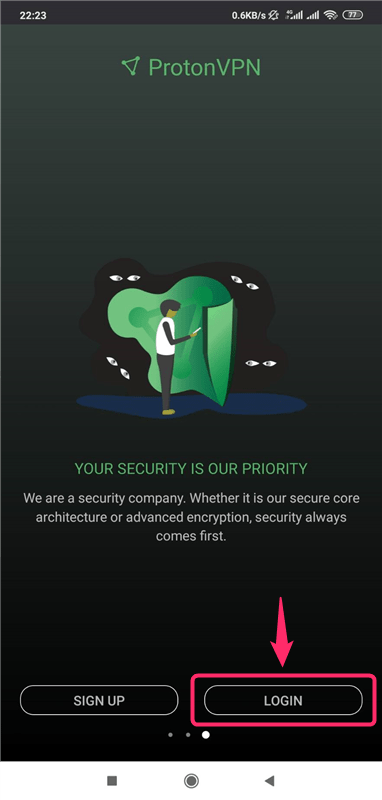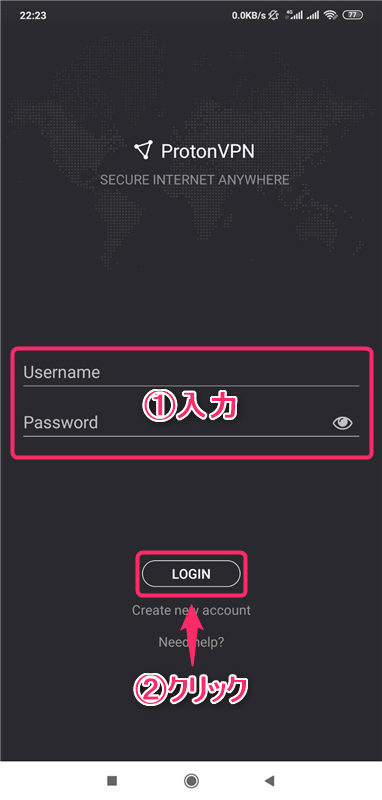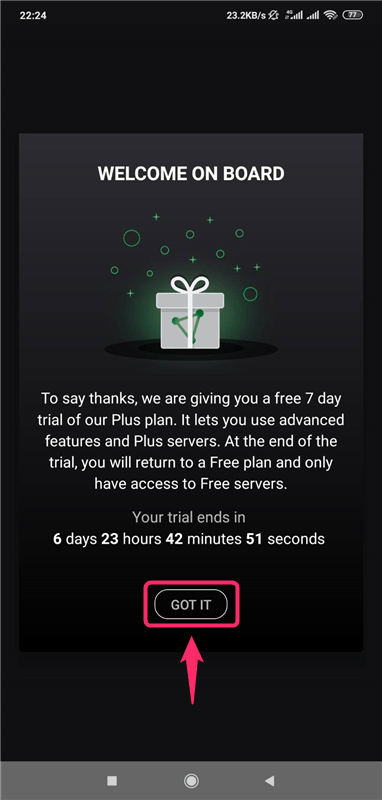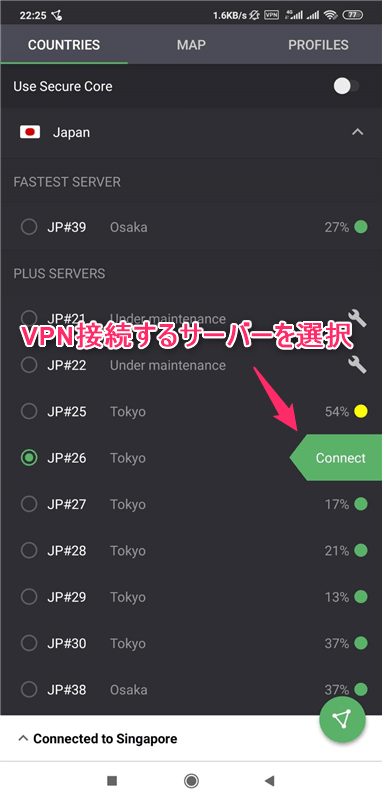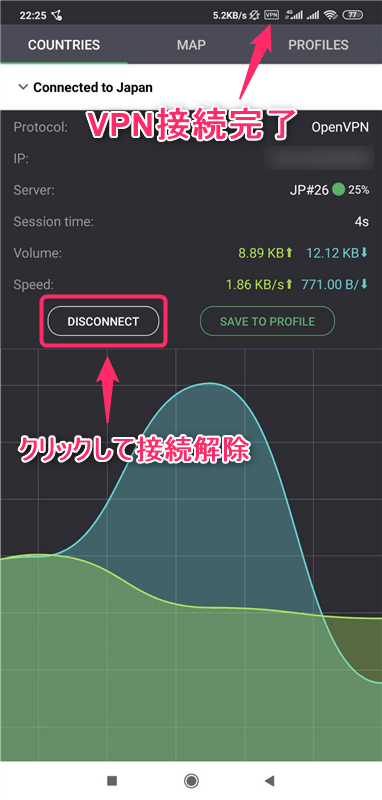-
-
ProtonVPNの登録・申し込み・設定の流れ
続きを見る
上記の記事で、ProtonVPNへの申し込み・無料アカウントの作成方法について解説しました。
まだアカウントを作成できていない方は、まずは下記の公式サイトからアカウントを作成してください。
この記事では、
- ProtonVPNのアプリをアンドロイド端末にダウンロードし操作する方法
について解説していきます。
とても簡単に使えるので参考にしてみてください。
【Android】ProtonVPNを設定する手順
手順⒈Android端末にアプリをダウンロード&インストール
まずは、上記の「Google Playで手に入れよう」をクリックし、アプリをダウンロードしてください。
手順⒉アプリを起動しログイン
アプリのインストールが完了したら、アプリを起動し、「Next」をクリックします。
「LOGIN」をクリックします。
- 「Username(ユーザーネーム)」と「Password(パスワード)」を入力
- 「LOGIN」をクリック
という手順でアプリへログインしてください。
「GOT IT」をクリックします。
以上で、アプリへのログインは完了です。
【Android】ProtonVPNアプリの使い方
アプリの使い方はとても簡単です。
まずは、「Got it」をクリックし、VPN接続する国を選択してください。
VPN接続の許可を求められたら許可してください。
VPN接続するサーバーを選択します。
このように表示されると、VPN接続完了です。
VPN接続中は画面上部に小さく「VPN」と表示されています。
VPN接続を解除したいときは、「DISCONNECT」をクリックすることで接続解除できます。
-
-
無料で使えるVPNおすすめランキング&比較はこちら
続きを見る